
جدول المحتويات:
- اللوازم
- الخطوة 1: الخطوة 1: وحدة المعالجة المركزية
- الخطوة 2: الخطوة 2: المشتت الحراري والمعجون الحراري
- الخطوة 3: الخطوة 3: ذاكرة الوصول العشوائي
- الخطوة 4: الخطوة 4: المواجهات
- الخطوة 5: الخطوة 5: GPU
- الخطوة 6: التخزين (HDD / SSD)
- الخطوة 7: مروحة الهيكل
- الخطوة 8: موصلات اللوحة الأمامية
- الخطوة 9: لوحة جانبية
- مؤلف John Day [email protected].
- Public 2024-01-30 07:38.
- آخر تعديل 2025-01-23 12:53.
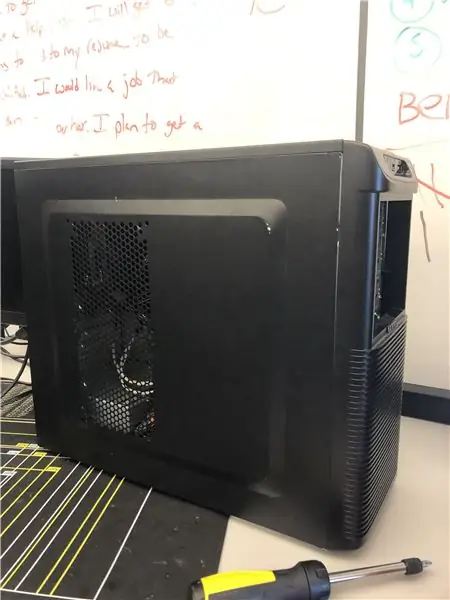
في هذا البرنامج التعليمي ، سأوضح لك أنا وشريكي كيفية تجميع جهاز كمبيوتر. المكونات الأساسية مذكورة أدناه.
اللوازم
اللوحة الأم
GPU
وحدة المعالجة المركزية
تقليل الحرارة
HDD
مزود الطاقة
الخطوة 1: الخطوة 1: وحدة المعالجة المركزية


قم بتوصيل وحدة المعالجة المركزية. ابحث عن المثلث المقطوع على مقبس وحدة المعالجة المركزية وقم بمطابقة المثلث الذهبي على وحدة المعالجة المركزية بالمثلث المقطوع على المقبس ويجب أن ينزلق إلى الداخل دون الحاجة إلى القوة.
الخطوة 2: الخطوة 2: المشتت الحراري والمعجون الحراري

ضع بعض المعجون الحراري بحجم حبة الأرز. ضع المشتت الحراري على الأقواس وفوق وحدة المعالجة المركزية وتحقق من تأمينه تمامًا
الخطوة 3: الخطوة 3: ذاكرة الوصول العشوائي

ابحث عن فتحات الكبش على اللوحة الأم ، وقم بمطابقة الشقوق بحيث تدخل الكبش ، واضغط برفق حتى تسمع / ترى الشقوق الموجودة على الجانب تنقر في مكانها.
الخطوة 4: الخطوة 4: المواجهات


اربط المواجهات في العلبة ، وقم بمحاذاة الفتحات الموجودة على اللوحة الأم مع موصلات المواجهة الموجودة في العلبة ، ثم قم بلف مسامير التثبيت.
الخطوة 5: الخطوة 5: GPU

ابحث عن فتحة التوسعة PCIex16 وقم بتوصيل GPU بمقبس PCIex16 وقم بتثبيته في العلبة باستخدام المسمار في الحامل.
الخطوة 6: التخزين (HDD / SSD)
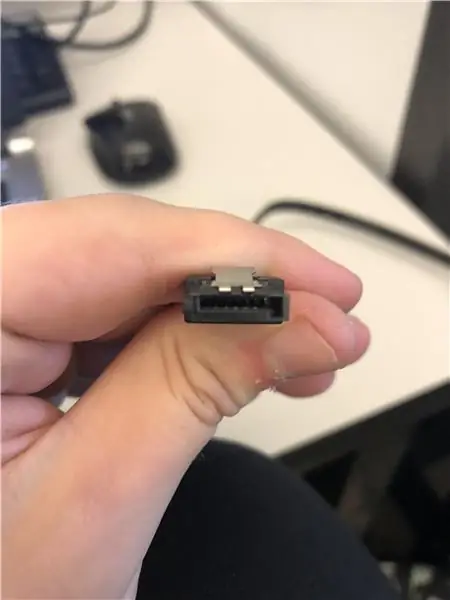
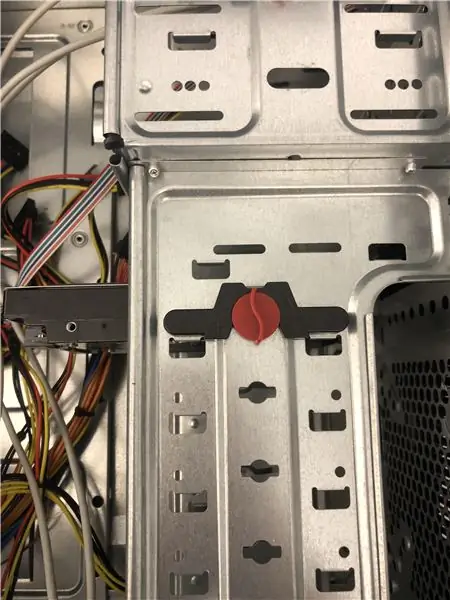
ضع جهاز التخزين في الفتحة / الفتحة وضع الموصل على لف القفل للتأكد من أنه مؤمن بشكل صحيح. قم بتوصيل كبلات SATA بجهاز التخزين ومنافذ SATA. ابحث عن كبل الطاقة SATA على مصدر الطاقة وقم بتوصيله بجهاز التخزين. (جميع كبلات SATA ذات مفاتيح على شكل حرف L)
الخطوة 7: مروحة الهيكل


ابحث عن فتحة تركيب مروحة الهيكل ، وثبتها في مكانها وثبّت المروحة في مكانها. قم بتوصيل الكبل في الفتحة المسمى SYS_Fan
الخطوة 8: موصلات اللوحة الأمامية
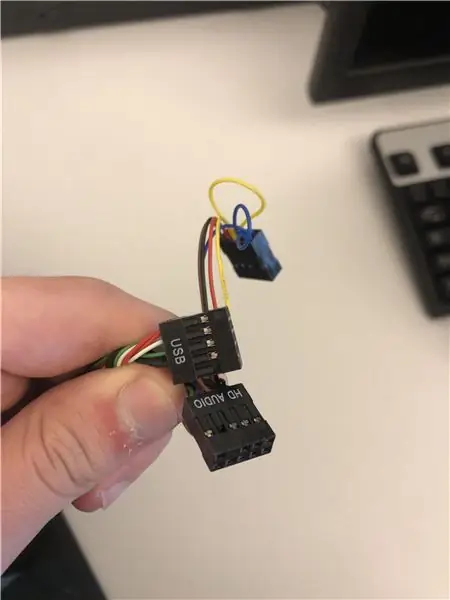
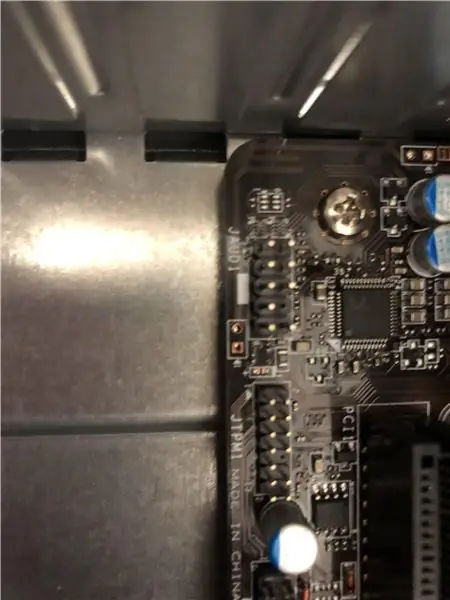
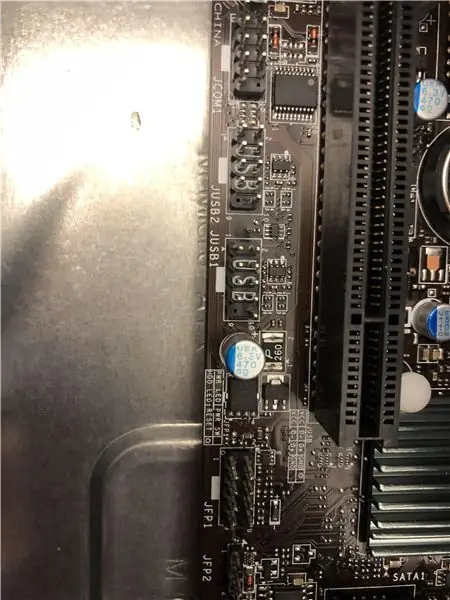
قم بتوصيل موصلات اللوحة الأمامية بالفتحات المسمى JUSB1 و JUSB2 و JFP1. إذا كان لديك مكبر صوت POST ، فيجب توصيله بفتحة JFP2.
الخطوة 9: لوحة جانبية

أخيرًا ، ضع اللوحة الجانبية عليها ، يجب أن تنزلق فقط في مكانها وتثبتها ، ثم ضع مسامير اللوحة الجانبية وقمت ببناء جهاز كمبيوتر.
موصى به:
جهاز كمبيوتر Vintage Look Media من جهاز كمبيوتر محمول قديم: 30 خطوة (بالصور)

جهاز كمبيوتر ذو مظهر عتيق من كمبيوتر محمول قديم: في هذا الفيديو / الفيديو القابل للتوجيه الخاص ، أقوم بصنع كمبيوتر وسائط صغير رائع المظهر مع مكبرات صوت مدمجة ، يتم التحكم فيها باستخدام لوحة مفاتيح صغيرة مريحة عن بُعد. يتم تشغيل الكمبيوتر الشخصي بجهاز كمبيوتر محمول قديم. قصة صغيرة حول هذا الإصدار. قبل عام واحد رأيت مات
كيفية تحويل جهاز كمبيوتر أو كمبيوتر محمول قديم / تالف إلى صندوق وسائط: 9 خطوات

كيفية تحويل الكمبيوتر الشخصي أو الكمبيوتر المحمول القديم / التالف إلى صندوق وسائط: في عالم تتقدم فيه التكنولوجيا بأسرع مما نحن عليه الآن ، تصبح أجهزتنا الإلكترونية المحببة عفا عليها الزمن بسرعة. ربما طرقت قططك المحببة جهاز الكمبيوتر المحمول الخاص بك على الطاولة وتحطمت الشاشة. أو ربما تريد صندوق وسائط لتلفزيون ذكي
كيفية إرسال ملفات كبيرة من جهاز كمبيوتر إلى كمبيوتر: 6 خطوات

كيفية إرسال الملفات الكبيرة من الكمبيوتر إلى الكمبيوتر: تستمر أحجام الملفات في الزيادة مع تقدم التكنولوجيا. إذا كنت تعمل في حرفة إبداعية ، مثل التصميم أو النمذجة ، أو مجرد هاوٍ ، فقد يكون نقل الملفات الكبيرة أمرًا شاقًا. تحدد معظم خدمات البريد الإلكتروني الحد الأقصى لأحجام المرفقات بحوالي 25
جهاز كمبيوتر مطبخ مع جهاز كمبيوتر محمول: 5 خطوات

جهاز كمبيوتر مطبخ مع جهاز كمبيوتر محمول: أردت إنشاء جهاز كمبيوتر شخصي للمطبخ ، لكنني كنت بحاجة إليه بعيدًا. رأيت أجهزة تلفزيون سوني تحت الخزانة وكانت لدي هذه الفكرة. الأقواس عبارة عن قوسين بسيطين على شكل حرف L أضعهما في نائب وطرقت بالشكل الذي تراه في الموافقة المسبقة عن علم 1. يبدو قبيحًا جدًا من هذا
كيفية بناء جهاز كمبيوتر مخصص (محدث !!): 7 خطوات

كيفية بناء جهاز كمبيوتر مخصص (محدث !!): حسنًا ، إنه MrNintendo مرة أخرى. لقد أسقطت إلى حد كبير كل ما عندي من تعديل (باستثناء تعديلات الحالات والأشياء) وتحولت إلى تصميم / ترقية / إصلاح الكمبيوتر. لقد رأيت بعض التعليمات حول كيفية بناء جهاز كمبيوتر ، لكنهم لا يشرحون حقاً
